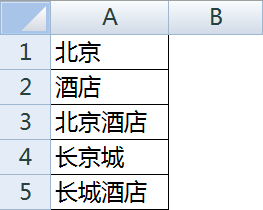在Excel2007中怎样筛选出需要的表数据
锦晖分享
Excel的强大相信大家都是有所感受的,它可以一次存放很多数据,但有时我们只想看到其中的一部分,那么我们应该怎么把这些数据筛选出来呢?以下是学习啦小编为您带来的关于在Excel 2007中筛选出自己需要的表数据,希望对您有所帮助。
在Excel 2007中筛选出需要的表数据
1 用Excel2007打开一篇工作表,任意选定一个单元格,然后切换到“数据”选项卡,单击“排序和筛选”组中的“筛选”按钮。
单击筛选按钮
2 现在,每一个字段名右侧都会出现一个下拉按钮,我们选择自己需要作为条件的字段名,单击其右侧的下拉按钮,在弹出的菜单中选择好条件,然后单击“确定”按钮。例如,我们现在需要筛选出销售部门所有人员的表,则应该单击“部门”右侧的下拉按钮,在弹出的菜单中勾选“销售部”,然后单击“确定”按钮。
选择筛选条件
3 看到了吗?现在表中就只剩销售部门的人员了,是不是你希望的那样呢?
筛选结果
提示:如果大家需要将筛选出来的表保存起来的话,将其复制粘贴到另一张工作表中保存起来即可。
猜你喜欢: